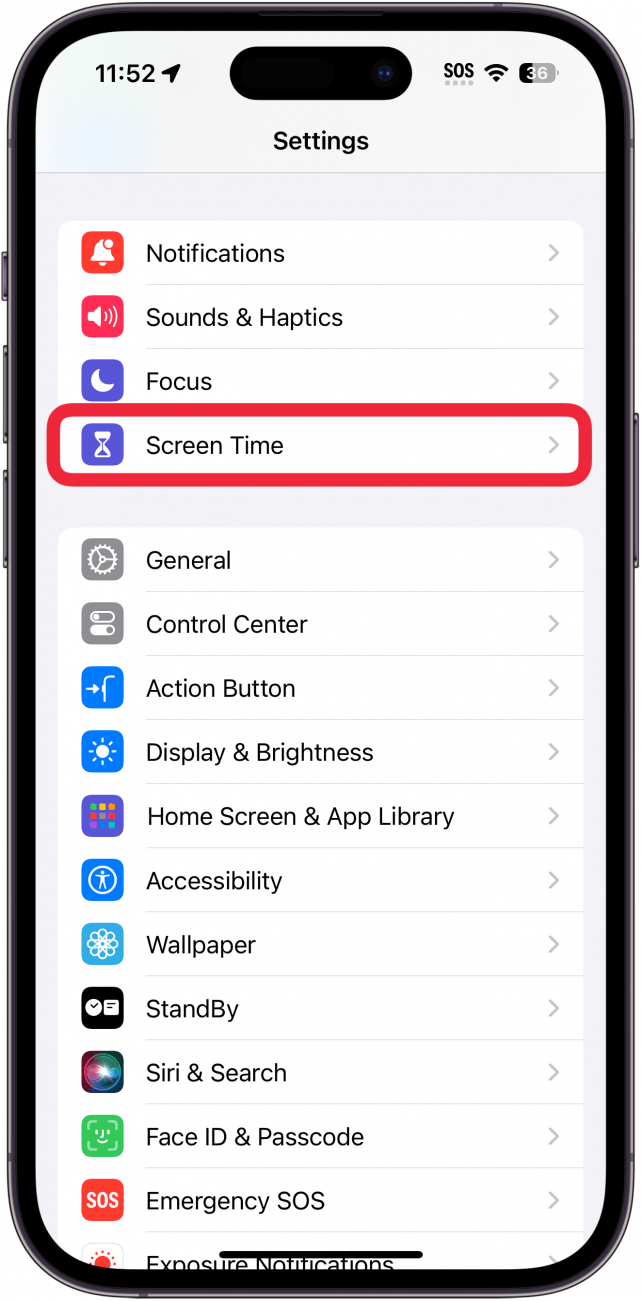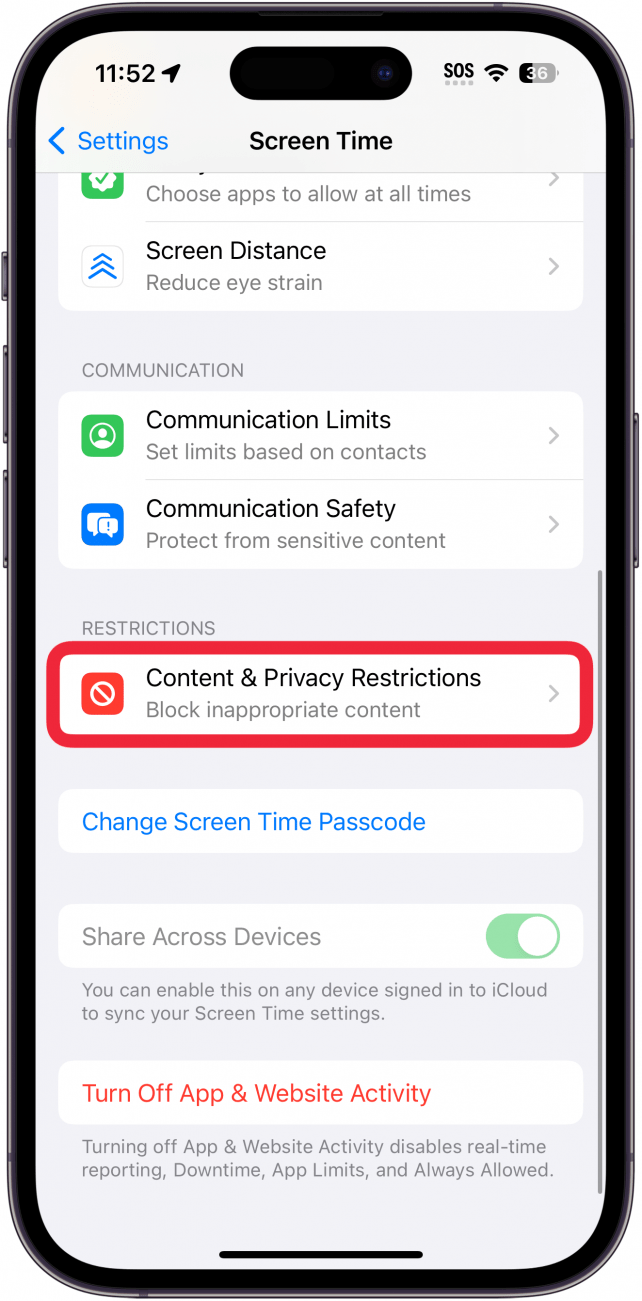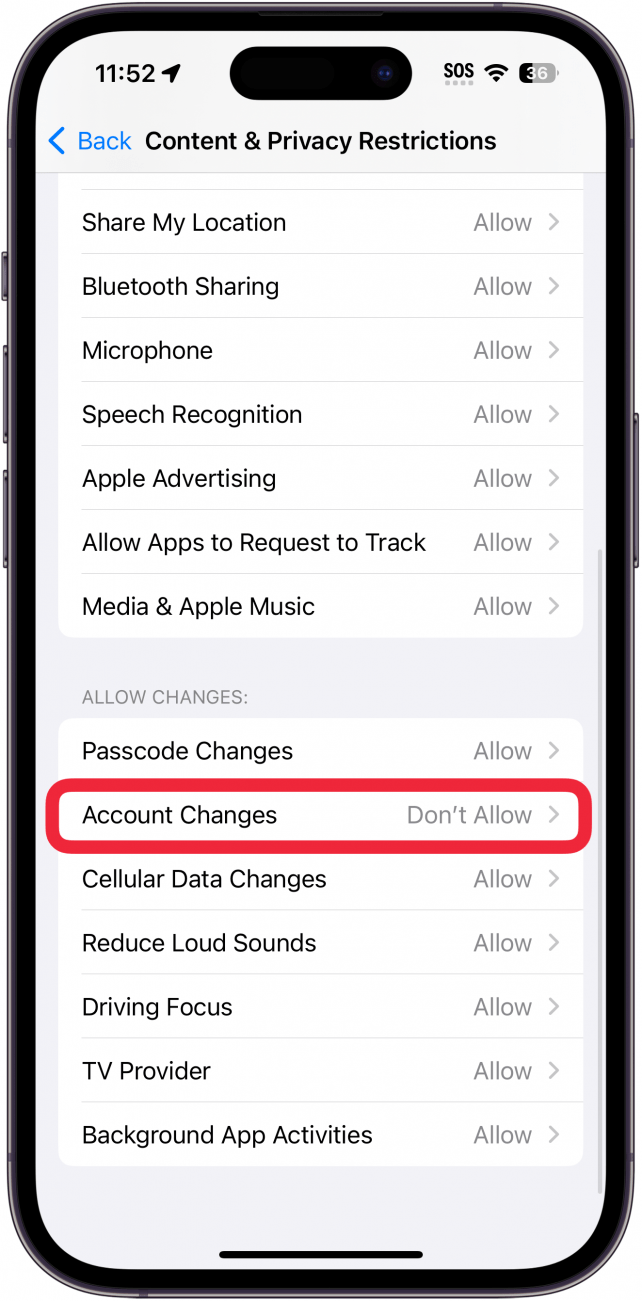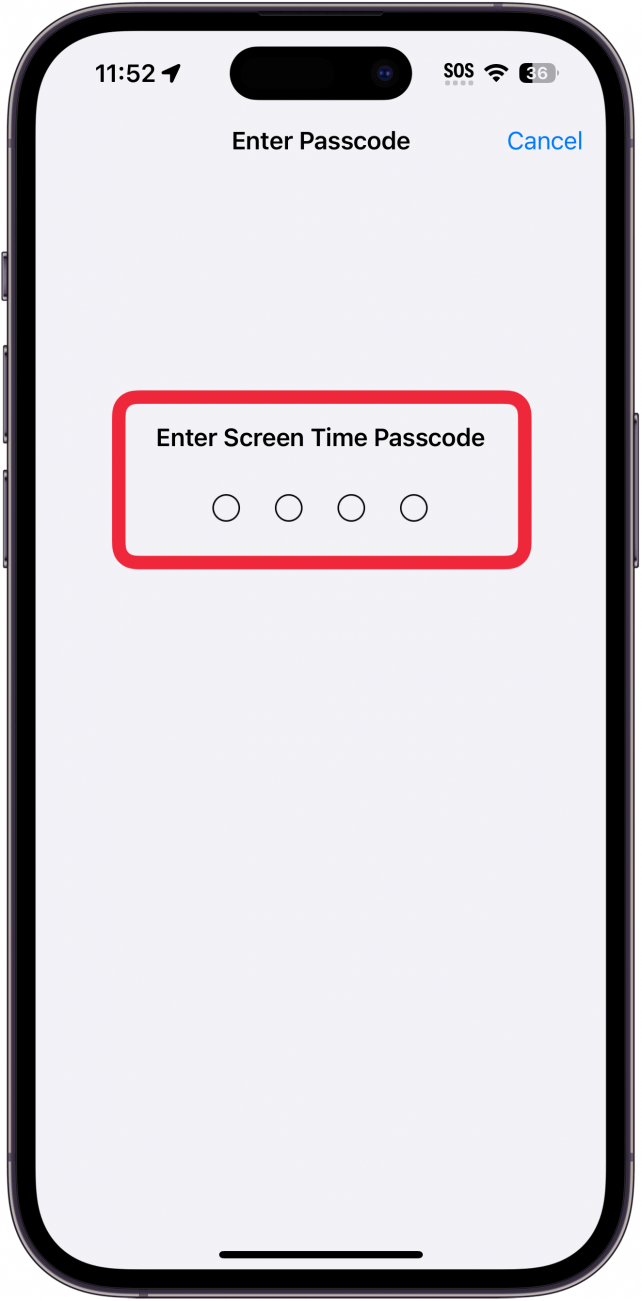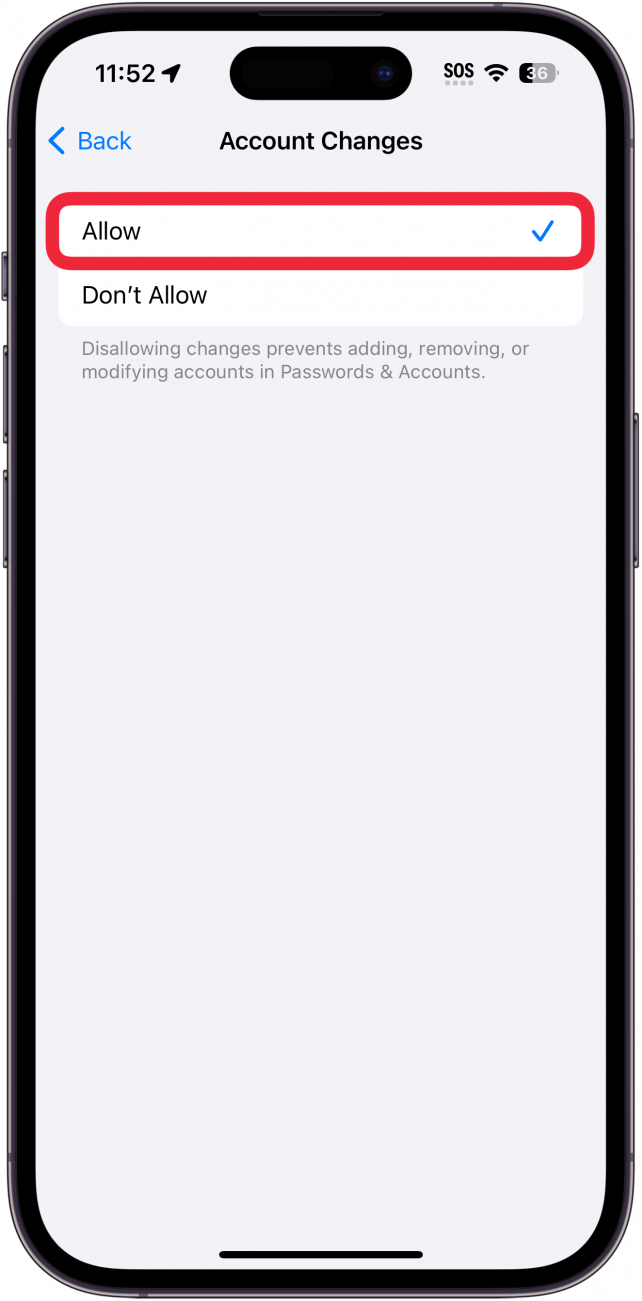إذا كان لديك جهاز iPhone ، فيمكنك إجراء تغييرات مريحة على معرف Apple الخاص بك مباشرة من تطبيق الإعدادات. ومع ذلك ، إذا قمت بفتح تطبيق الإعدادات ولاحظت أن معرف Apple الخاص بك قد تم رمادي ، فلن تتمكن من فتح إعدادات حسابك. دعنا نذهب إلى سبب رمادي معرف Apple الخاص بك وكيف يمكنك إصلاحه.
لماذا يخرج Icloud؟
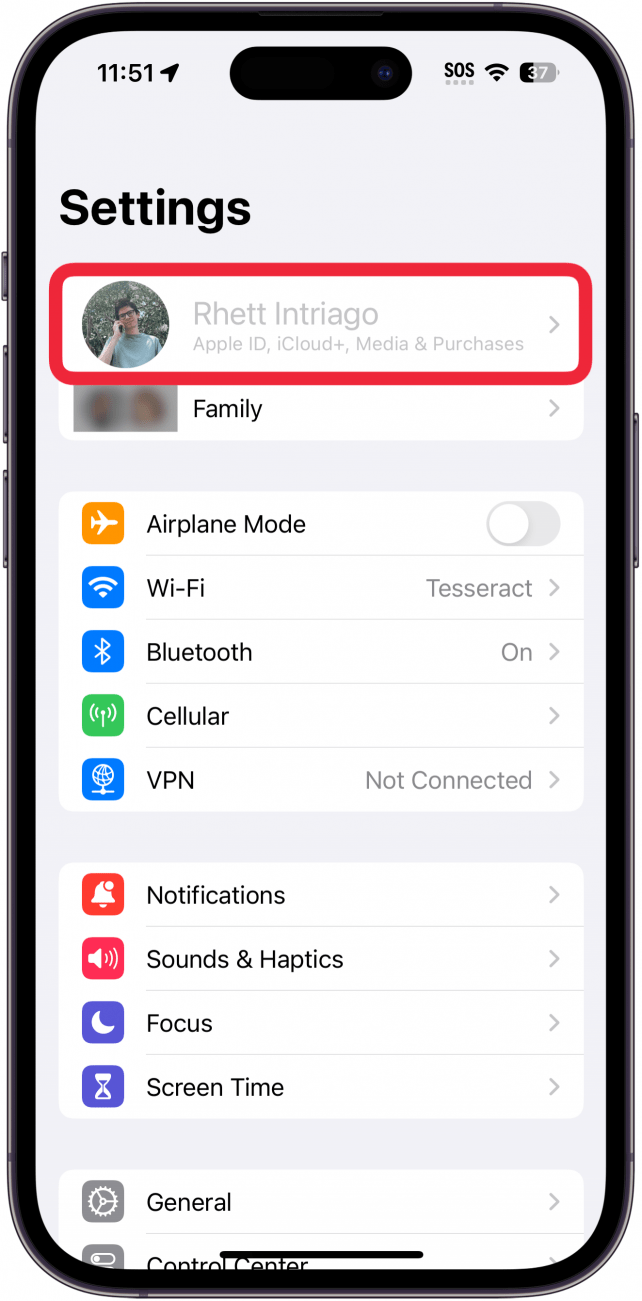
السبب الأكثر شيوعًا في معرف Apple الخاص بك هو الرمادي بسبب قيود وقت الشاشة أو لأن صاحب العمل يديره جهازك. يمكن استخدام وقت الشاشة لتقييد الوصول إلى تطبيقات أو إعدادات معينة ، بما في ذلك معرف Apple. لذلك إذا كنت تتساءل ، “لماذا تم إخراج معرف Apple الخاص بي؟” من المحتمل أن تحتاج إلى تغيير إعدادات وقت الشاشة.
بالطبع ، إذا كنت تقوم بإجراء تغييرات على إعدادات وقت الشاشة ، فستحتاج إلى معرفة رمز مرور وقت الشاشة . للحصول على المزيد من نصائح وحيل iPhone مفيدة ، اشترك في مجانًا نصيحة من النشرة الإخبارية اليوم. الآن ، دعنا نذهب إلى كيفية الإصلاح عندما يكون معرف Apple رماديًا بسبب وقت الشاشة.
 اكتشف ميزات iPhone الخاصة بـ iPhone Tip Tip Tip Daily (مع لقطات شاشة وتعليمات واضحة) حتى تتمكن من إتقان iPhone في دقيقة واحدة فقط في اليوم.
اكتشف ميزات iPhone الخاصة بـ iPhone Tip Tip Tip Daily (مع لقطات شاشة وتعليمات واضحة) حتى تتمكن من إتقان iPhone في دقيقة واحدة فقط في اليوم.
كيفية إصلاح معرف Apple رمادي
لحل المشكلات المتعلقة بمعرف Apple الخاص بك ، ستحتاج إلى الدخول في إعدادات وقت الشاشة:
- افتح تطبيق الإعدادات ، ثم اضغط على وقت الشاشة .

- قم بالتمرير لأسفل واضغط على قيود المحتوى والخصوصية .

- في الأسفل ، انقر فوق تغييرات الحساب .

- أدخل رمز مرور وقت الشاشة.

- اضغط على السماح .

هذه هي كيفية إصلاح عندما يكون معرف Apple رمادي! ارجع إلى شاشة الإعدادات الرئيسية وتحقق مما إذا كان معرف Apple الخاص بك لا يزال رماديًا. قد يستغرق الأمر بضع لحظات حتى يسري التغيير. إذا كان معرف Apple الخاص بك قد تم رمادي بعد السماح بتغييرات الحساب خلال وقت الشاشة ، فحاول إعادة تشغيل جهاز iPhone الخاص بك. إذا استمرت المشكلة ويتم إدارة معرف Apple الخاص بك من قبل طرف ثالث (مثل صاحب العمل الخاص بك) ، فيجب عليك التواصل مع مدير تكنولوجيا المعلومات في Apple ID الخاص بك أو قسم تكنولوجيا المعلومات في صاحب العمل.
التعليمات
- كيف تصنع معرف Apple على iPhone؟ إذا كنت بحاجة إلى معرف Apple جديد ، فيمكنك إنشاء واحد من تطبيق الإعدادات. تحقق من مقالتنا حول كيفية عمل معرف Apple على iPhone لمزيد من التفاصيل.
- كيفية إصلاح معرف Apple ليس رسالة خطأ نشطة؟ إذا كنت ترى رسالة خطأ “معرف Apple غير نشط” عند محاولة الوصول إلى حسابك من جهاز iPhone الخاص بك ، فقد يحدث هذا عند إدخال بيانات الاعتماد الخاصة بك عدة مرات. تأكد من التوجه إلى مقالتنا حول كيفية إصلاح معرف Apple غير نشط .